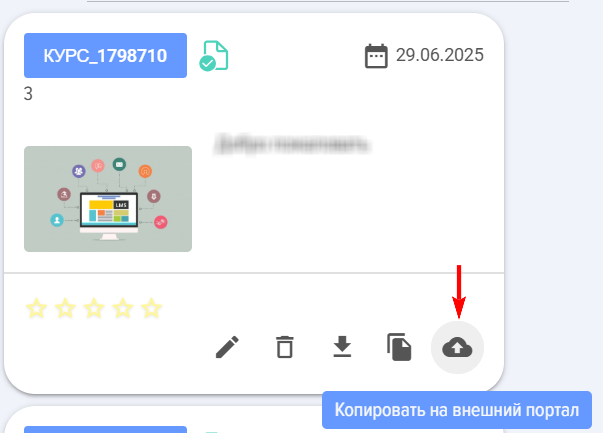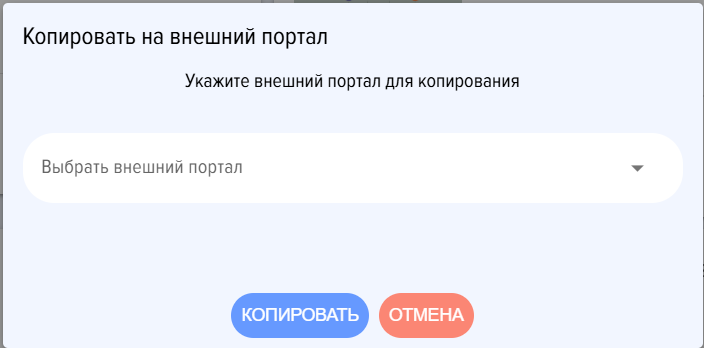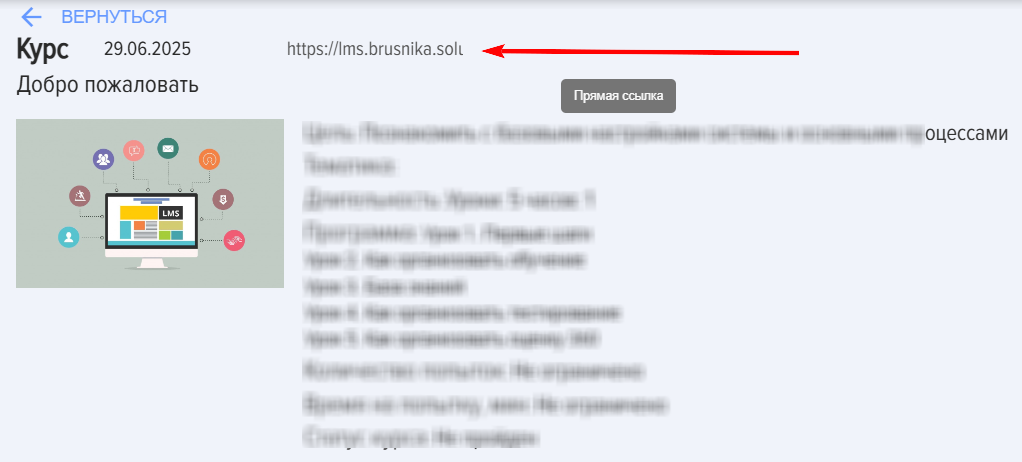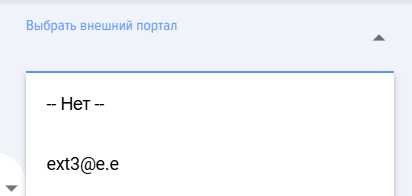外部研修
はじめに
1. 外部LMS - 内部LMSシステムの機能の一部を複製したLMSシステム。別のウェブサイト上に存在する。外部LMSシステムの学習者は、社内CRMへのアクセス権を持たない。
内部LMS - 企業のCRMシステム内に存在するLMSシステム。
2. 外部LMSシステムは無制限に作成できます。
3. 外部LMSのユーザー数は無制限です。
この機能は有料です。初回作成時には1ヶ月間無料でご利用いただけますが、その後は外部ポータルが無料プランに移行し、本サービスのサブスクリプションを購入するまであらゆる操作がブロックされます。2回目以降の外部LMSシステム作成時には、1ヶ月間のデモオプションは提供されません。最新の料金プランは、設定 → アプリ設定 → マイプラン → 外部トレーニング のセクションでご確認ください。
外部ポータルにおける学習編成の全体構成:
1. 設定 - アプリケーション設定 - 外部学習で外部ポータルを作成します。外部ポータルの作成は、LMSシステムのモデレーターのみが利用できます。
2. 外部ユーザー向けのコースとテストを外部ポータルに移行してください。
3. 外部ユーザー向けの自己登録リンクをコピーしてください。ユーザーに送信してください。
4. 外部ユーザーが登録します。
5. 外部ポータルでコースまたはテストのリンクをコピーし、外部ユーザーにコースやテストへの直接リンクを送信してください。
6. 内部LMSシステムで結果を追跡します。
外部ユーザー向けトレーニング開始の詳細手順 <h2>1. 前提条件の確認</h2> <ul> <li>システム要件: OSバージョン、メモリ、ストレージ容量の確認</li> <li>必要なソフトウェア: Python 3.8以上、必要なライブラリのインストール</li> <li>アクセス権限: APIキーまたは認証トークンの取得</li> </ul> <h2>2. 環境設定</h2> <ol> <li>仮想環境の作成: <code>python -m venv training_env</code></li> <li>環境のアクティベート: <code>source training_env/bin/activate</code></li> <li>必要なパッケージのインストール: <code>pip install -r requirements.txt</code></li> </ol> <h2>3. 設定ファイルの準備</h2> <table> <tr><th>パラメータ</th><th>説明</th><th>例</th></tr> <tr><td>dataset_path</td><td>トレーニングデータのパス</td><td>./data/training_set.csv</td></tr> <tr><td>model_type</td><td>使用するモデルアーキテクチャ</td><td>resnet50</td></tr> <tr><td>batch_size</td><td>バッチサイズ</td><td>32</td></tr> <tr><td>learning_rate</td><td>学習率</td><td>0.001</td></tr> </table> <h2>4. トレーニングの実行</h2> <ol> <li>メインスクリプトの実行: <code>python train.py --config config.yaml</code></li> <li>進捗の監視: ログファイルの確認と損失値のモニタリング</li> <li>検証指標の確認: 精度、再現率、F1スコアの評価</li> </ol> <h2>5. 結果の確認とモデルの保存</h2> <ul> <li>トレーニング終了後のモデルファイルの保存先確認</li> <li>パフォーマンスレポートの生成</li> <li>モデル評価結果のエクスポート</li> </ul> <h2>6. トラブルシューティング</h2> <ul> <li>一般的なエラーと解決方法のドキュメント参照</li> <li>ログファイルのエラーメッセージ確認</li> <li>サポートチームへの問い合わせ方法</li> </ul>
1. 外部LMSをセクションで作成する:設定 - アプリケーション設定 - 外部トレーニング。
- メールアドレスを名称として入力し、プラス記号をクリックしてください - 外部LMSが作成されます。名称は後から変更できません。
自動的に登録用の直接リンクが生成されます。外部ユーザーにコピーして送信し、自己登録を行わせてください:
モデレーターのログインIDとパスワード:
- ログイン - LMS作成時に入力されたメールアドレス
- パスワードは自動的に生成され、隣に追加されます。必要に応じて、LMS内で変更することができます。
外部LMSシステムの直接アドレスは以下の通りです https://lms.brusnika.solutions/ 。次に、ログインIDとパスワードです。
2. 外部ユーザー向けのコースとテストを社内LMS内に作成する。
3. 外部LMSにコピーするには、コース/テストカードの「外部ポータルにコピー」をクリックします。
システムは外部LMSを選択するよう提案します。
データ転送が完了しました。このメッセージが表示されるまでお待ちください。
内部ポータルから外部ポータルへコピーする際、コースに外部ポータルに存在しないコンピテンシーが含まれている場合、それらのコンピテンシーは外部LMSのコンピテンシー管理モジュールに追加されます。
4. 外部ユーザーに送信する:
- 外部LMSへのワンタイム登録用ダイレクトリンク
- 次に、コース/テストのカードにコピーできるコース/テストへの直接リンクを送信してください。
外部ユーザーの学習・テスト結果
1. 結果は外部LMSの「レポート:設定 - レポート」セクションで追跡できます。
2. また、結果は内部LMSの「レポート」セクションで追跡できます。外部LMSを事前に選択することで、そのデータに基づいてレポートが作成されます。
外部LMSの削除
1. 外部LMSは削除可能です。内部LMSのモデレーターは、LMS名の横にある「×」をクリックすることで削除できます。
警告!外部LMSを削除すると、すべてのデータと進捗結果が削除され、復元できなくなります!
外部トレーニングサブスクリプションの購入方法
- 設定 - アプリ設定 - マイプラン - 外部学習タブを開いてください。
- 必要な料金プランを選択してください。
- 申請書にご記入ください。
- 申請を送信すると、下部に書類が生成されます。
- 請求書をお支払いください。お支払い後、料金プランは自動的に有効化されます。
よくある質問
質問:CRMに存在しない従業員をLMSに追加することは可能ですか?
回答
いいえ。直接追加することはできません。LMSはCRMシステム内に組み込まれているためです。LMSシステムにアクセスするには、CRMシステムへのアクセス権が必要です。
しかし、解決策があります。それが「外部学習」モジュールです。このモジュールは、内部LMSと連携した外部LMSを作成することができ、CRMからの内部情報漏洩リスクなしに、無制限の数の外部ユーザーにアクセスを提供できます。
質問:CRMに存在しない従業員をLMSに追加することは可能ですか?
回答
はい、可能です。「外部学習」モジュールを使用します。外部LMSを作成し、そこに従業員、パートナー、その他の外部ユーザーを追加します。